文章詳情頁
Win10系統如何安裝DeskScapes?Win10系統安裝DeskScapes的方法
瀏覽:2日期:2022-10-17 11:58:15
最近有Win10系統用戶反映,在安裝DeskScapes時發現步驟很多,不知道具體是要怎樣安裝,不敢隨意操作,這令用戶覺得非常苦惱。DeskScapes是一款動態壁紙的設置軟件,安裝確實是挺麻煩的,但是不要怕,小編這就來教教大家Win10系統下安裝DeskScapes的具體方法。
方法/步驟
1、DeskScapes下載完畢后,右擊屬性以兼容性模式運行;
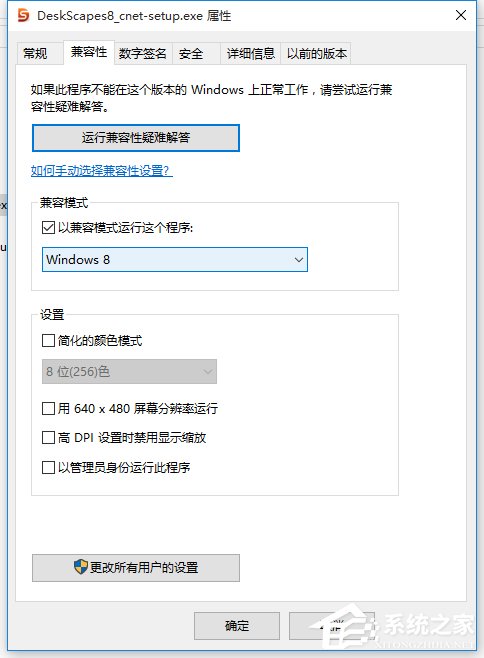
2、運行之后彈出如下圖所示的提示!然后點擊是;
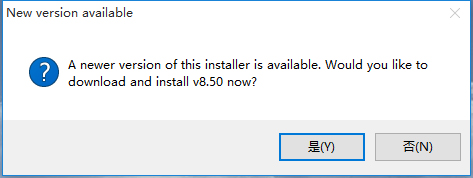
3、進入下一步,彈出如下,證明運行正確;
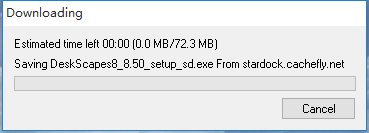
4、隨后這一步中選擇第一個,然后點擊next ,如果你不選擇第一個的話是不能點擊next的;
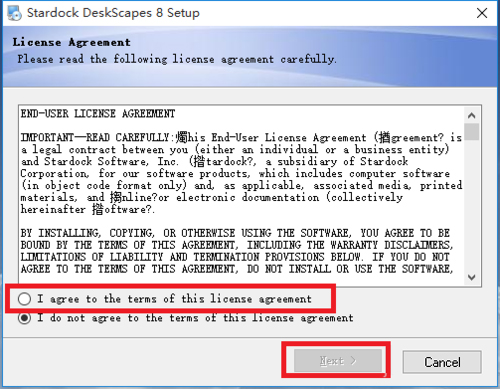
5、如下圖中仍舊是點擊next;
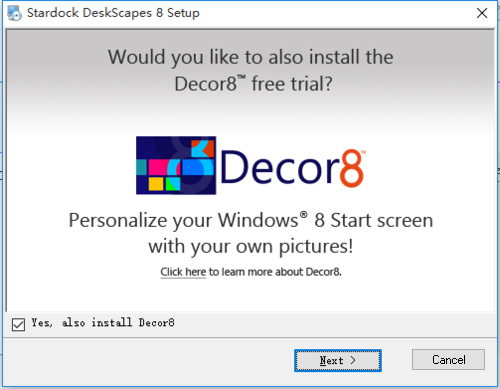
6、選擇安裝目錄,進行安裝;
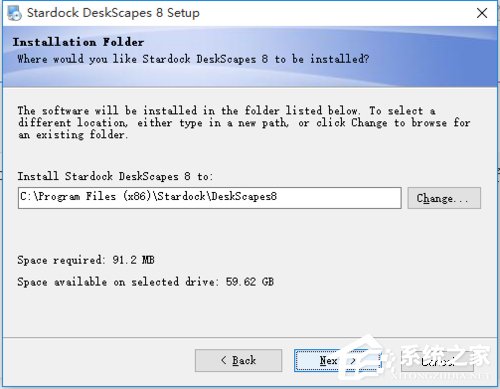
7、進入安裝;
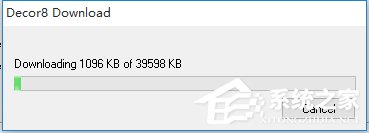
8、點擊cancel;
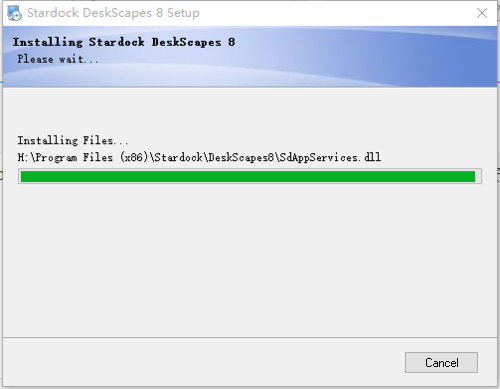
9、彈出如下圖后,選擇第三個進行使用注冊;
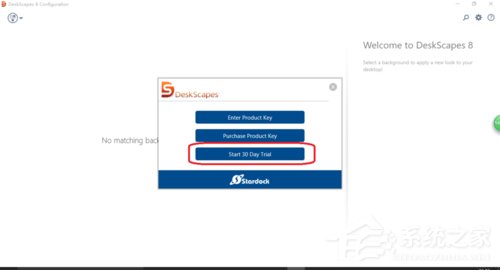
10、填寫自己的郵箱,進行注冊;
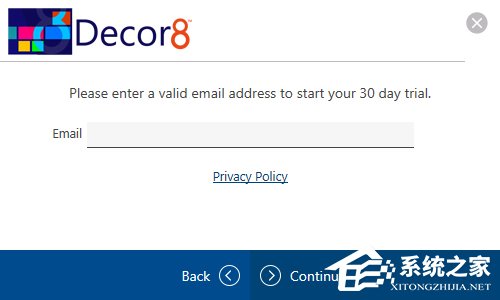
11、填寫完畢之后,點擊continue;
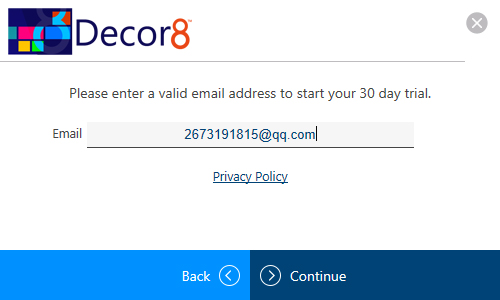
12、仍舊是選擇continue;
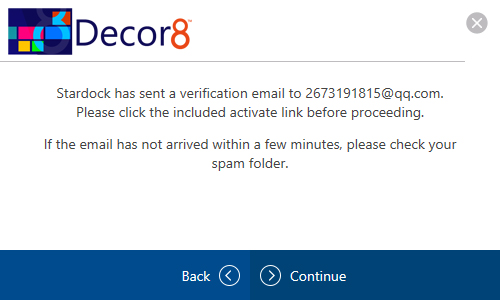
13、隨后在你的郵箱中的郵件上選擇,activate 30-day trial;
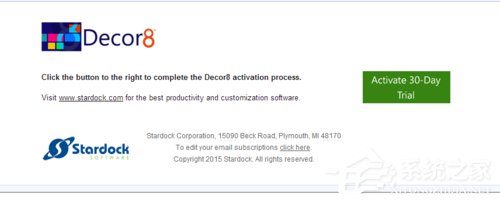
14、在起始框中選擇finish 結束;
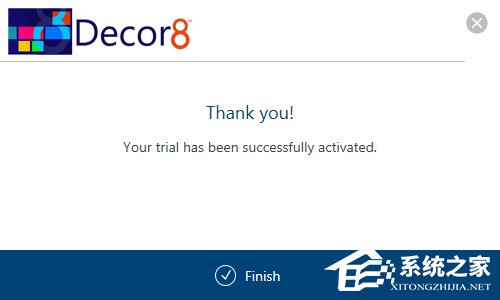
15、安裝完畢,選擇可播放文件進行設置;
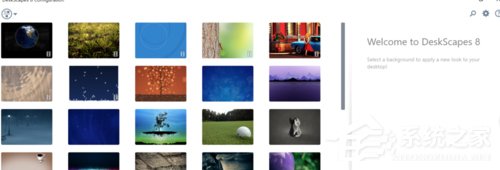
16、設置完畢;

17、在你的桌面上右擊屬性框中多出了configure deskscapes 證明設置成功!
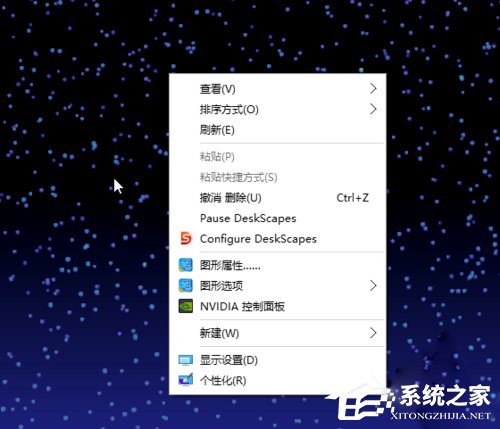
以上就是小編教給大家的Win10系統下安裝DeskScapes的具體方法,按照以上步驟操作,就可以很輕松的安裝DeskScapes了。
相關文章:
1. 謹慎升級 macOS Ventura 13.3/iPadOS 16.4更新后Universal Control故障2. Win11 tpm2.0怎么開啟?Win11 tpm2.0開啟的方法分享3. deepin20桌面圖標樣式怎么修改? deepin更換圖標主題的技巧4. virbr0虛擬網卡如何卸載?virbr0虛擬網卡的卸載方法5. 統信UOS家庭版開始內測 無需分區全自動安裝6. Win11 USB接口不能用怎么辦? Win11電腦USB接口沒反應的解決辦法7. Win10如何隱藏任務欄?Win10隱藏任務欄的方法8. CentOS7中無法找到pci find device函數的解決方法9. Windows11下載卡著不動怎么辦?Windows11下載卡著不動解決方法10. centos7使用docker部署gitlab-ce-zh應用詳解
排行榜

 網公網安備
網公網安備